티스토리 뷰
반갑습니다. 올팁이의 IT로 오늘 작성해볼 글은 유튜브 계정 삭제하는 방법이 되겠습니다. 큰 마음을 먹고 시작한 유튜버의 길은 쉽지 않으셧을 것이고 다른 주제로 새출발을 하기 위해서 이전의 유튜브 채널 계정을 삭제하는 것이 좋습니다. 또 개인정보가 노출됬거나 악성 안티팬들이 너무 늘어나서 올리는 동영상마다 비추천이 너무 많이 생길때에도 계정을 탈퇴하는게 좋죠.
저도 숱하게 많은 채널을 만들었었고 다양한 주제로 운영을 해보았는데요. 올렸던 동영상의 조회수와 댓글이 아깝다고 생각했었지만 새로 만들 채널에 올려야되기도 하고 어차피 관리를 해주지 않고 버릴 아이디라는 생각에 유튜브 계정 삭제를 모두 해주었습니다. 또 이렇게 삭제를 해주어야만 내가 자주 이용하던 구글 계정에 1개의 유튜브 채널만 유지할 수 있어서 선택의 여지가 없었습니다. 내가 유튜버였다는 사실을 아무도 모를정도로 완벽하게 데이터를 삭제하는 유튜브 계정 삭제를 이용 해보시길 바랍니다.

유튜브 계정 삭제 / 유튜브 계정 숨기기 방법
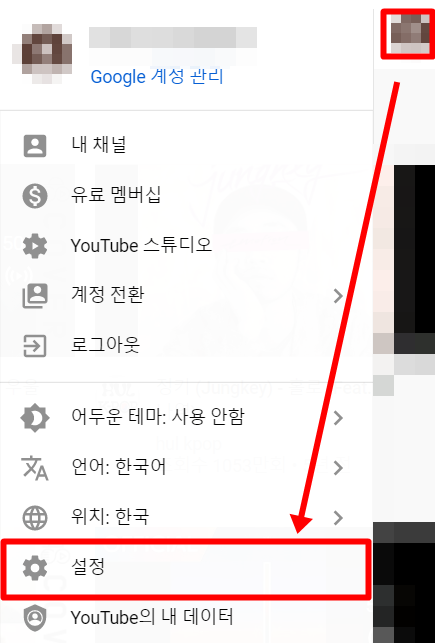
유튜브에서 로그인을 하면 우측 상단에 내 채널 프로필이 보일것입니다. 클릭해주시면 창이 하나 뜨게 되는데 이곳에서 설정을 찾아서 클릭해주세요.

내 채널 - 고급 설정 보기 링크를 클릭해줍니다. 유튜브 채널 삭제와 숨기기를 지원하는 메뉴입니다.

맨 아래 하단을 보면 채널 삭제로 들어가시면 됩니다. 현재 하고 있는 유튜브 계정삭제는 유튜브 채널을 지우는 것으로 구글 계정이 사라지는 것은 아닙니다.

본인이 아닌 다른사람이 지워버리면 큰일나겠죠? 그러니 내 구글 계정 비밀번호를 입력해주셔야 합니다.

이제 선택의 순간이 다가왔습니다. 콘텐츠 숨기기 / 콘텐츠 완전히 삭제 중 선택하셔야 되는데요. 각 기능을 확실히 알아보시고 고르셔야 합니다.

유튜브 콘텐츠 숨기기는 다음 내용을 제외한 모든 것이 숨겨집니다. 채널페이지, 채널 이름, 채널 아트 및 아이콘, 좋아요 및 구독정보 / 숨겨지는 내용은 동영상, 올린 모든 콘텐츠입니다.

완전히 유튜브 계정 삭제시 다음이 100% 제거됩니다. 유튜브 작성 댓글, 댓글 답변 좋아요, 메시지, 내 검색 동영상 감상 기록이 지워집니다.

콘텐츠 삭제시 다시 한번 확인을 위해서 나의 채널이름을 입력해주셔야 합니다. 그 후 삭제를 누르시면 몇분 정도 기다림 뒤에 지워지게 됩니다. 여기까지 유튜브 계정삭제 / 숨기기 방법이였습니다. 감사합니다.
'IT 꿀팁' 카테고리의 다른 글
| 7zip 압축풀기 프로그램으로 간단하게 (0) | 2020.07.06 |
|---|---|
| 트위터 실시간 검색 / 트렌드 확인 방법 (0) | 2020.06.26 |
| 컴퓨터 시간이 안맞을때 해결법 (동기화 설정) (3) | 2020.06.08 |
| 인스타그램 계정추가 부계정 만들기 (10초 꿀팁) (0) | 2020.05.29 |
| 카카오톡 비밀채팅이란? 사용방법 총정리 (0) | 2020.05.20 |
